谷歌瀏覽器截圖功能怎麼用 高手教你使用谷歌瀏覽器截圖功能
谷歌瀏覽器是Google公司開發的網頁瀏覽器,非常的好用,還內置有很多實用的功能。工作中我們經常要用到截圖功能,算是一個比較頻繁的操作。如果懂得使用谷歌瀏覽器的截圖功能,可以大大提高工作效率。那麼谷歌瀏覽器截圖功能怎麼用,下文和大傢詳解一下。
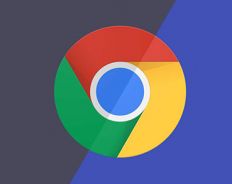
谷歌chrome瀏覽器官方下載v86.0.4240.75
谷歌chrome瀏覽器是當前最受用戶喜愛的網頁瀏覽器之一,得益於簡單的界面設計,加上快速的瀏覽速度,讓網頁瀏覽變得如此簡單。谷歌chrome瀏覽器官方下載最新版體積小速度快,支持標簽式瀏覽,禁止彈出式窗口,保證用戶不受煩人的廣告騷擾以及禁止惡意彈窗。有需要的用戶快來下載安裝體驗吧!
具體方法如下:
1、首先打開谷歌瀏覽器頁面。
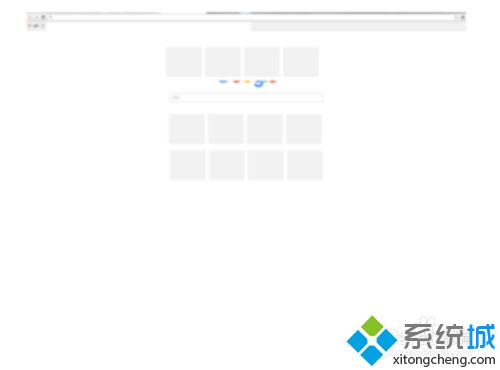
2、點擊瀏覽器右上角的三字按鈕。
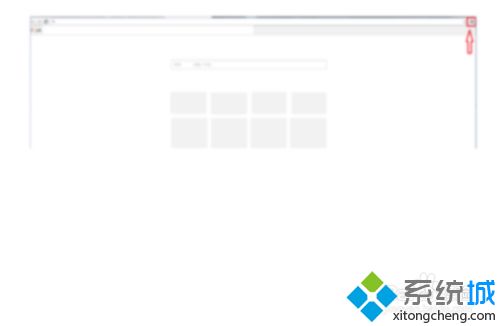
3、在下拉菜單點擊設置。
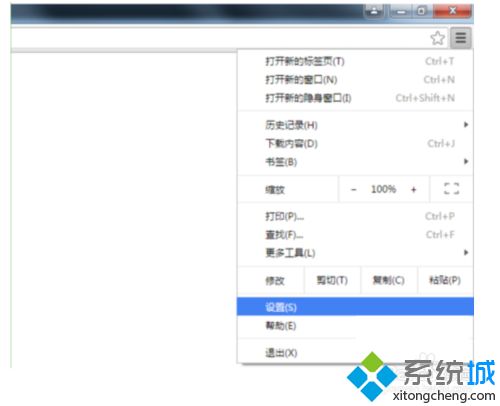
4、在設置頁面中點擊擴展程序。

5、打開的頁面中點擊應用店。
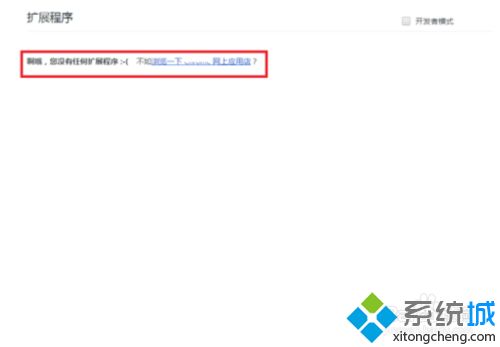
6、在打開的應用店的搜索欄輸入截圖。
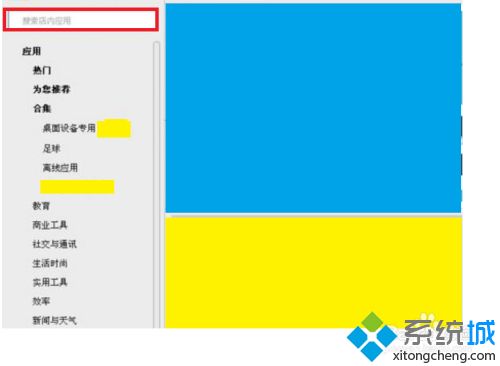
7、然後選擇一款免費的截圖插件安裝。
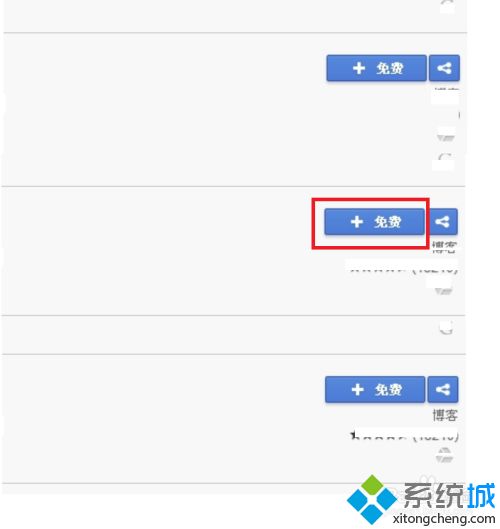
8、安裝後在瀏覽器右上角就會出現一個截圖的圖標,當點擊圖標即可截圖。
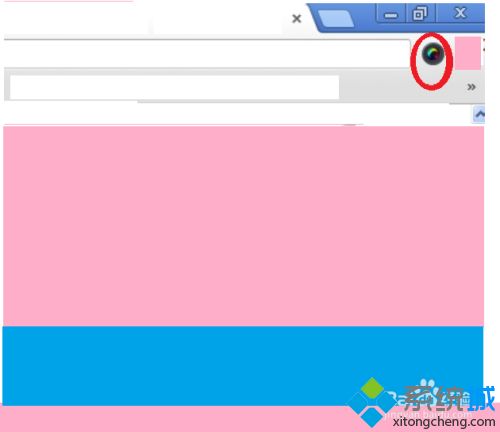
綜上所述谷歌瀏覽器截圖功能的使用方法,掌握此方法就不用登錄QQ或其他截圖軟件,希望可以幫助到大傢!
推薦閱讀:
- 如何添加chrome迅雷擴展程序 添加chrome迅雷擴展程序的方法
- chrome瀏覽器打不開怎麼回事 chrome瀏覽器打不開的處理方法
- 中國十大瀏覽器排名 電腦瀏覽器排行榜前十名
- 讓chrome瀏覽器定時自動刷新網頁插件設置方法
- 如何查看chrome瀏覽器插件位置 查看chrome瀏覽器插件位置的方法